Phiên bản mới nhất của hệ điều hành của Microsoft có hai giao diện – Giao diện người dùng hiện đại (hoặc Metro) và Màn hình nền cổ điển – hoàn toàn khác nhau và có thể khá khó hiểu. Với bản cập nhật gần đây Windows 8.1, nhà phát hành đã chỉnh sửa một phần vụ nổ súng. Dưới đây là một số chìa khóa để làm chủ hệ thống.
Hai giao diện cho nhiều mục đích sử dụng
Bằng cách muốn cung cấp một giao diện có khả năng thích ứng với tất cả các màn hình (smartphones, máy tính bảng, máy tính xách tay, máy tính để bàn …), Microsoft đã tạo ra hai thế giới. Sau màn hình khóa, giao diện đầu tiên xuất hiện khi bạn mở máy tính là Modern UI: được cắt để sử dụng cho màn hình cảm ứng, nó bao gồm các “gạch” thể hiện các phím tắt cho các phần tử khác nhau của hệ thống theo cách của các ứng dụng dành cho thiết bị đầu cuối di động. Để xem tất cả các chương trình được cài đặt trên PC thông qua Modern UI, hãy nhấp vào mũi tên nhỏ ở dưới cùng bên trái.
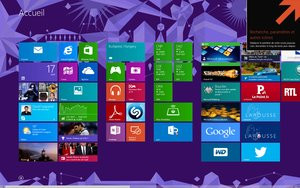

Giao diện thứ hai là Màn hình nền truyền thống của Windows được tìm thấy trên W7 hoặc Vista, nhưng không có menu “Bắt đầu”. Sự vắng mặt của menu này đã bị người dùng cho là tồi tệ đến mức Microsoft đã đồng ý khôi phục không phải menu mà là một nút cùng tên trong phiên bản W8 mới.1. Một cú nhấp chuột vào nó (hoặc bằng cách nhấn phím Windows trên bàn phím của bạn) cho phép bạn chuyển trực tiếp từ màn hình chính (Mondern UI) sang màn hình “Máy tính để bàn” và ngược lại. Trong khi nhấp chuột phải sẽ mở menu truy cập nhanh vào cài đặt hệ thống: Chương trình và tính năng, Tùy chọn nguồn, Hệ thống, v.v.
Cấu hình hệ thống
Để truy cập cài đặt hệ thống được gọi là “Cài đặt PC” qua màn hình chính, hãy trỏ con trỏ vào góc dưới cùng bên phải của màn hình. Một biểu ngữ xuất hiện với các menu chính: Tìm kiếm, Chia sẻ, Thiết bị, Cài đặt. Bạn có thể thay đổi hầu hết các cài đặt PC thông qua menu này, bao gồm các tùy chọn tùy chỉnh, cài đặt thiết bị, kết nối mạng, v.v.
Khi bạn đang ở trên giao diện truyền thống, bây giờ bạn phải đi qua thanh tác vụ để truy cập cài đặt và các nội dung khác nhau của máy tính. Chỉ cần nhấp vào biểu tượng thư mục nhỏ để mở menu lần này gần giống với các phiên bản trước của Windows. Để đơn giản hóa công việc của mình, sau đó bạn có thể tạo các phím tắt để đặt trên “Màn hình nền” các phần tử mà bạn sử dụng thường xuyên nhất.

Cá nhân hóa màn hình chính
Màn hình chính “Modern UI” có thể tùy chỉnh rất dễ dàng. Có thể di chuyển các ô bằng cách kéo và thả chúng từ nơi này sang nơi khác hoặc xóa chúng bằng cách nhấp chuột phải và chọn “Gỡ cài đặt” hoặc “Tách khỏi màn hình chính” trong menu xuất hiện ở dưới cùng bên trái của màn hình. Nếu bạn chỉ muốn dừng hoạt ảnh và thông báo cho một ô, hãy nhấp chuột phải và nhấn “Tắt ô”.
Các menu động xuất hiện khi bạn kéo con trỏ đến các góc của màn hình. Ví dụ: khi bạn chuyển đến góc bên phải của màn hình, bạn truy cập vào một ngăn cho phép truy cập vào “Cài đặt”. Để tùy chỉnh hình nền, màu nền hoặc cái gọi là màu nhấn, hãy nhấp vào “Cài đặt / tùy chỉnh”.
Sự kết luận
Với Windows 8.1, Microsoft đã thực hiện một số cải tiến giúp điều hướng PC hàng ngày dễ dàng hơn. Tuy nhiên, nếu bạn hoàn toàn không thích giao diện Modern UI, bạn có thể xóa nó hoàn toàn.
